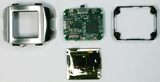|


■塩田紳二のPDAレポート■「WristPDA with Palm OS」詳細レポート |
購入後、しばらくの間「WristPDA with Palm OS」を使い続けている。最近の高性能なPDAを使いこなしている人からすると物足りない部分はあるかもしれないが、基本機能だけで使うのなら十分な性能はある。人に見せて自慢するには絶好の一品という感じだ。今回は、詳細レポートをお届けする。
●WristPDAの操作感
WristPDAに採用されている液晶はモノクロの反射型だが、一応バックライトがある。液晶自体は見やすく、明るい屋外はもちろん、屋内でも一般家庭の蛍光灯があるような場所ならきちんと見える。
Palm OSなので、操作はタッチパネルのついた液晶面で行なうが、左右にあるボタンを使ってもある程度の操作が可能だ。
 |
| 正面左側が「Back」ボタン、右側の一番上と下が「Page Up」、「Page Down」。右側の真ん中がロッカースイッチ |
ボタンは、正面左側が「Back」ボタン、右側の一番上と下が「Page Up」、「Page Down」。右側の真ん中がロッカースイッチで、上下に動くと共に押し込むことができる。このロッカースイッチは、上下が従来のPalm OS機の上下キーに相当する。また、ロッカーキーを押し込んだときの動作は、アプリケーションにより違う。新しいキーコードになっているため、アプリケーション自身が処理しない限り、このキーは処理されない。ただし、標準で組み込まれているアプリケーションは、これに対応している。
プログラム起動のためのアプリケーション画面では、アイコンをロッカースイッチ上下で選択、あるいは、画面単位のスクロールをPage Up/Downキーで行ない、Enterでアプリケーションの起動ができる。また、アプリケーション画面でのみ、Backキーがアイコンカテゴリの切替キーとして動作する。通常Backボタンは、プログラムを終了したり、ダイアログボックスを閉じるときに使う。
プログラムの実行中は、ロッカーキーの上下が項目の選択、Page Up/Downは表示ページのスクロールに対応する。従来のPalm OS機にあったハードウェアキーやGrafiti領域にあったシルクボタンなどはないので、アプリケーションによっては、プログラム自体は動作しても、利用できない場合がある。
入力は画面全体を使って行なう。入力方式にはアルファベットに近いJotと従来からのGrafiti2が切替で利用できるが、これはさすがにスタイラスを使わないとダメ。また、個体差なのかもしれないが、筆者のWristPDAは、タッチパネルの設定がときどきずれてしまって、操作が困難になることがある。リセットしたり、デジタイザ調整を行なうと元に戻るのだが、ちょっとイライラする。
カタログ上では、CPUのクロック周波数は66MHzになっている。どれぐらい速くなっているのか、Palm用のベンチマークソフトであるBenchmark 2.0で測定してみた。このソフトは、過去の機種のいくつかの測定値が登録されていて、ベンチマーク結果と比較できるようになっている。また、結果は、Palm IIIe/IIIxeの場合を100%として表示される。比較対象となるIIIeは、MC68EZ328の16MHzを採用しているもの。
結果は285%で、クロック周波数に換算すると45.6MHz相当となる。実クロックの66MHzに比べて低い数値になってしまっているが、Dragonball EZ 33MHz採用のVisor Platinumの204%よりは早い。同じソフトをTungsten C(Palm OS Ver5.2.1、PXA255-400MHz)で走らせると547%という数値が出るので、この数字で頭打ちになっているようなこともないようだ。ソフトウェアの問題は完全に否定できるものではないが、少なくとも、高速なCPUの場合にオーバー/アンダーフローして結果が頭打ちになるという問題は発生していないようである。
カタログスペック通りではないものの、従来のPalm OS 4.0までのDragonballを採用した機種に対しては、速度的なアドバンテージがあると言えるだろう。
WristPDAは時計でもあるので、しばらく操作しないと「Watchアプリケーション」と呼ばれる専用のプログラムが起動する。この状態はWatchモードと呼ばれ、画面更新が1分に1回となり、消費電力を抑えるようになっている。Palm OSからすると電源オフの状態に相当する。Palm OSでは、電源オフでもCPUなどの電源は切れず、一種のスリープ状態になる。Watchモードは、ここで画面表示を行なうモードだ。
Watchアプリケーションは、その名のとおり、日時や時刻を表示するもので、操作は何もできないが、アラームは鳴り、それを示すアイコンが表示される。このモードからは、ロッカーキーを押し込むことでPalm OSに復帰する。
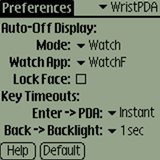 |
| WristPDA固有の設定画面。Watchモードの画面やBack/Enterキーなどの設定を行なう |
なお、設定としては、Watchアプリケーションの起動以外に、画面をオフにしたり、最後に実行されたアプリケーションの画面そのままといった表示も行なえるし、Watchモードに入るまでの時間の設定も可能だ。
Watchアプリケーションは、Watchモード専用プログラムだが、Palm OS内からも起動可能である。Palm OS内から起動するとPageUp、PageDownキーで時計のデザイン(フェイス)を切り替えることができる。アナログ、デジタル表示など11種類のデザインが用意されている。このとき選択したフェイスがWatchモードで表示される。なお、Fossilが提供しているSDKを使うことで、このWatchアプリケーションを開発することもできる。
WristPDAで非常に気になるのは、これが日常生活防水「ではない」ということだ。まず、USBコネクタの部分は、フタはついているものの、ここから簡単に水などが入り込んでしまいそうである。WristPDAを付けたまま、つい手を洗ってしまって水を掛けてしまうこともありえる。また、夏など汗をかいたときも非常に心配だ。後述するように中身は特に保護されているようではないので、WristPDAをしたままスポーツということはやめたほうがいいだろう。
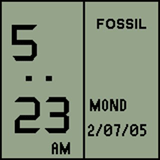 |
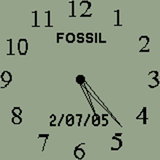 |
 |
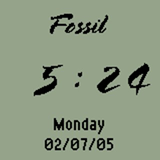 |
| あらかじめ組み込まれているフェイス(の一部)。Palm OS側でWatchを起動しフェイスを切り替えておくと、Watchモードでは、それが表示される | |
●毎日充電が必要
ある日のこと、2件の予定があったので、場所や時間を参照したり、予定時刻に合わせてアラームを鳴らすという使い方をした。アプリケーションをときどき参照するなど、実際にPDAモードに入っている時間は、その日合計で1時間にも満たないと思う。こんな使い方でも、バッテリは1日で半分ぐらいになってしまうことがあった。
再充電して約24時間後には、バッテリゲージが半分ぐらいになっていた。さらに、その24時間後には、ほとんど時計表示のままにしておいたが、3分の1ぐらいにまで減っている。バックライトも夜自宅に帰る途中で時間を見るために1~2回付けた程度である。
再充電後、2日目、3日目は、ほとんど使わなかった。充電から2.5日後(60時間後)には、ローバッテリの警告が表示された。ただし、Watchモード(後述)のままだと、ローバッテリ警告が出てもしばらく動いている。
それほど使ってもいないのに、3日目にバッテリの警告が出るこの感じからすると、毎日充電が必要だろう。
Palm系のデバイスは、RAM上にデータやプログラムを格納するため、バッテリが切れると、メモリ内容が消失して初期状態に戻る。HotSyncで回復可能だが、前回HotSync以後に更新したデータは失われる。また、何らかの原因で機器自体がハングしてしまうことも考えられるので、用心のためにも毎日HotSyncしたほうがいいだろう。もっともこれは、WristPDAに限らずPDA全般に言えることだが。
●WristPDAを開けてみる
このWristPDA、背面を見ると四隅がネジで止まっているだけで、普通の時計と違って専用工具がなくとも簡単に分解できる。というわけで中を開けてみることにした。
まずは、時計バンドを外す。これは普通の時計バンドと同じで、バネの入ったピンで止まっているので、ドライバなどでバンド側にピンを押し込むようにして先端を穴から外す。
あとは、四隅のネジを外せばバッテリとメイン基板の裏側が見える。開けると目につく丸いものがバッテリ。カタログによれば、リチウムイオン電池ということになっている。このバッテリは、メイン基板にはんだ付けされているのでユーザーが交換するというわけにもいかない。バッテリのまわりは隙間が空いててムダな感じもする。
メイン基板はネジでケースに固定されている。ケース自体はアルミニウムから削りだして作ったもののように見受けられ、かなり重い。時計の重さのほとんどは、このケースによるものなのである。時計にしては大きな液晶があり、タッチパネルになっているために保護ガラスも付けられないので、ケース自体に剛性が必要だ。ここにチタンなどを使えば剛性は向上するが、今度は価格が問題となる。それでこの材質になったのだと思われる。
ネジを外すとプラスチックのフレームを介して液晶部分とメイン基板が一体になったパーツがそのまま外れる。あとに残るのはケースのみ。つまり、あの液晶の下にはそのままメイン基板があるのだ。
この作りは、初期のPilotとかPalm Pilotとほとんど同じ。メイン基板と液晶をプラスチックのケースの間に挟んだだけという構造である。
スイッチやコネクタ、IrDAの受発光部もすべてメイン基板の上にある。主要な部品はすべて表側に載っている。裏側になるバッテリ側は、電源関連の部品とUSBコネクタぐらいしかない。
表側の主要なデバイスは、CPU、フラッシュメモリ、RAMである。CPUにはFreescale(旧Motorola)のDragonball SuperVZこと、MC68SZ328が使われている。フラッシュメモリは、ST MicroのM29DW323、RAMは、MicronのMT45W4ML16PFA-85 WTという擬似SRAMである。
 |
| メイン基板。右下の大きなデバイスがCPUであるMotorola MC68SZ328、その上がフラッシュメモリ(ST Micro M29DW323DB)、左側がRAM(Micron MT45W4ML16PFA-85 WT)である。基板の上側真ん中にあるのがロッカースイッチ |
ST MicroのM29DW323は、32Mbitのフラッシュメモリである。容量としては4MBになるが、4Mbit×8bitもしくは2Mbit×16bitでのアクセスが可能になっている。使われているのはTFBGA48と呼ばれる小さなパッケージ。BGAパッケージは、裏面に信号端子が格子状に並んでいて基板に直接はんだ付けされるもの。
RAMであるMicronのMT45W4ML16PFA-85 WTは、同社のCellularRAMと呼ばれる製品、つまり携帯電話向けにパッケージを小型化したメモリである。64Mbitのメモリで4Mbit×16bitという構成になっている。擬似SRAMとは、中身はリフレッシュが必要なDRAMを使っているが、そのための回路を内蔵していて、外部からのリフレッシュ動作が不要になっている。特徴としては、同等のSRAMより消費電力が低いということが挙げられる。WristPDAでは消費電力が問題になるため、CPU側のリフレッシュ機能を使わずに、このようなデバイスの選択となったと考えられる。
なお、MT45W4ML16PFA-85 WT自体は、MicronのWebサイトには製品として掲載されていないが、パーツに書かれた“PW303”という番号からFBGA Part Markingで検索するとこの部品番号が見つかる。8番目の文字である“L”が“W”に代わったMT45W4MW16PFA-85 WTという製品があり、データシートによると、違いのある8文字目は動作電圧を意味する。
CPUであるDragonballは、Palmシリーズでは当初から採用されていたCPU。かつての68000をベースに、周辺回路を統合した組み込み用のCPUで、MC68SZ328はその最新版。通称Super VZと呼ばれ、クロックは最高66MHzになっている。
従来のVZとの違いは、最高クロック周波数、およびSD/MMC、メモリースティックのインターフェイスやUSBコントローラ、アナログシグナルプロセッサ、DMAコントローラ、100KBのメモリが内蔵されたこと。
いろいろな機能が追加されてはいるものの、WristPDA自体はいたってシンプルなハードウェアであり、メモリカードスロットもない。なので、性能上生かされているのはそのクロック周波数のみである。
●ソフトウェア編
WristPDAとはいえ、中身は普通のPalm OSマシンである。従来のPalm OS機と同様に日本語化は可能である。ただし、WristPDAではフォントが4種類あり、従来の3段階のものと違いがある。
Palm OSの日本語化を手がける山田達司氏は、現在J-OSのFossil版を開発中で、β版が公開されている。これを使えば、日本語化してもWristPDA特有の大きなフォントが使えるようになる。
表示にノーマル、もしくはラージフォントを使えば、時計に目を近づけなくても予定内容を読み取ることが可能だ。筆者は最近、小さな文字が読みにくいと感じる年頃なので、若い方なら小さな文字でも読めるのかもしれない。
 |
 |
| ラージフォント/ボールドあり | ラージフォント/ボールドなし |
 |
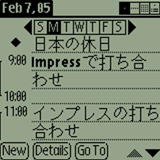 |
| ノーマルフォント/ボールドあり | ノーマルフォント/ボールドなし |
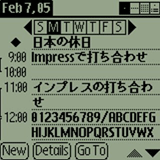 |
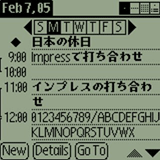 |
| スモールフォント/ボールドあり | スモールフォント/ボールドなし |
付属の「PocketMirror」で、Outlookなどとの同期が可能であり、WristPDA側で日本語表示ができるなら、日本語で入れた予定もそのまま表示される。というわけで、現在の他のPalm OS機と同様に、J-OSなどを併用することで、日本語表示させて使うことができるようになる。
これまで筆者が使ってきたいろいろなソフトウェアを入れてみたが、WristPDAと相性がいいのは、やはり参照中心のソフトだ。たとえば、時刻表ソフトの「TrainTime」のようなソフトである。このソフトは、時刻表データから、現在乗車可能な電車を表示するなどの機能を持つもの。出かける前にちょっと見れば、どの電車に乗れるのかがわかるし、予めユーザーがデータを入れておけば、降車駅への到着時間もわかる。
それから、「TimePal」のような時刻合わせソフトを入れておけば、Hotsync時に自動的にPC側の時計と同期する。PC側をSNTPによりインターネット経由で時刻合わせをしておけば、WristPDAの時刻は常に正確に保たれる。
そのほか、「Zagat Restaurants Guide」のPalm版のようなガイドブック的なものは、多少字が小さいのを我慢すれば十分使える(ただし、筆者が使ったのは以前LandWareが出していたもので、現行版の動作を試したわけではない)。逆に辞書ソフトのようなものは、文字入力の頻度が高く、参照中心とはいえ、あまりWristPDAに向いていないソフトだった。
入力関係は、手書きメモや小遣い帳のようなものをいくつか試してみたが、WristPDAには向かないようだ。使えないことはないのだが、どうしてもスタイラスが必要になる場面があって、ちょっと面倒なのである。こんな操作をするなら、腕時計型ではなく、ちゃんとしたPDAを持ち歩けばいいのではと思ってしまう。
あまり凝らずに、標準のアドレス帳やスケジューラをOutlookと同期して使い、あとは参照中心のソフトを組み合わせて使えば、比較的快適に利用できる。最新PDAと性能、使い勝手では比較にならないが、高性能な腕時計と思えばいいだろう。
 |
 |
| 時刻表ソフトである「TrainTime」。列車を選択すれば次の発車までの時間を表示できる | レストランガイドである「Zagat Restaurant Guide Ver.1.2」。WristPDA出荷以前のソフトなのでフォント切替には対応していないが、必要なときだけ近くで見ればいいので普通に利用できる |
□関連記事
【1月17日】【塩田】WristPDA with Palm OSをようやく入手
http://pc.watch.impress.co.jp/docs/2005/0117/pda40.htm
【2002年11月28日】【塩田】COMDEXで見たFossilのWrist PDA with Palm OS
http://pc.watch.impress.co.jp/docs/2002/1128/pda.htm
(2005年2月14日)
[Text by 塩田紳二]
【PC Watchホームページ】
PC Watch編集部 pc-watch-info@impress.co.jp 個別にご回答することはいたしかねます。
Copyright (c) 2004 Impress Corporation All rights reserved.